3 Schritte zum Erstellen einer WooCommerce-Geschenkverpackungsoption mit YayExtra
Veröffentlicht: 2023-09-24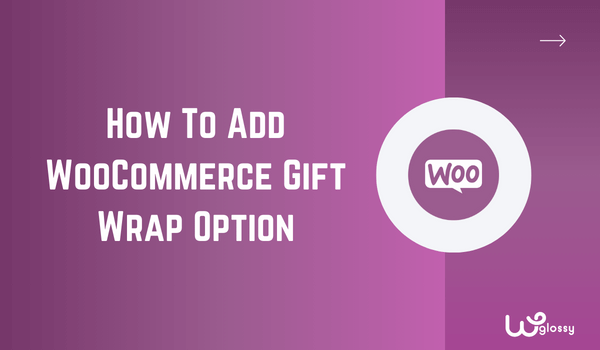
Möchten Sie die WooCommerce-Geschenkverpackungsoption Ihres Online-Shops aktivieren? Wenn Sie dies planen, lesen Sie diesen Beitrag weiter. Hier zeigen wir Ihnen, wie Sie die Geschenkverpackungsoption in Ihrem Geschäft aktivieren und noch leistungsfähiger machen!
Wenn Sie einen Online-Shop betreiben und den Verkauf optimieren möchten, sollten Sie mehrere Strategien entwickeln. Zur Steigerung des Umsatzes stehen verschiedene Strategien zur Verfügung, z. B. das Hinzufügen eines E-Mail-Opt-in-Formulars zur Generierung von Leads, die Durchführung von BOGO-Kampagnen (Buy One Get One), die Einrichtung kategoriebasierter Rabatte usw.
Aber haben Sie schon einmal darüber nachgedacht, Ihrem WooCommerce-Shop die Geschenkverpackungsfunktion hinzuzufügen?
WooCommerce verfügt standardmäßig nicht über diese Funktion. Aber mit einem speziellen WooCommerce-Plugin wie YayExtra können Sie Geschenkverpackungsfunktionen in den Laden bringen und die Kundenzufriedenheit verbessern.
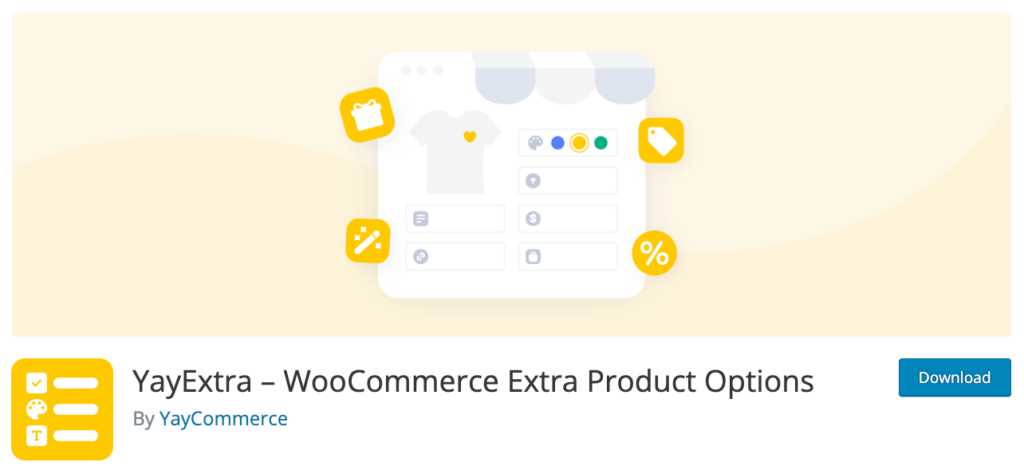
Sie fragen sich, wie das geht?
Keine Probleme. In diesem Artikel erfahren Sie, wie Sie problemlos eine WooCommerce-Geschenkverpackungsoption in Ihrem Online-Shop erstellen.
Aber bevor wir weitermachen, sehen wir uns an, warum das Hinzufügen eines Geschenkverpackungs-Plugins WooCommerce für Ihren Online-Shop geeignet ist.
Warum ist das Hinzufügen der WooCommerce-Geschenkverpackungsoption gut?
Menschen lieben es, jemandem Geschenke zu schicken, den sie lieben oder der ihnen am Herzen liegt. Sie befolgen dies bei fast jedem Anlass, wie Geburtstagen, Hochzeitstagen, Weihnachten usw. Das Versenden perfekt verpackter Geschenke weckt Neugier und sie werden das ganze Erlebnis lieben.
Wenn Sie Ihren Kunden perfekt verpackte Geschenke anbieten können, werden sie Ihr Geschäft nützlich finden und Sie können mehr Umsatz erzielen. Darüber hinaus werden sie Ihr Geschäft anderen Menschen empfehlen, die Geschenke für ihre Lieben kaufen möchten.
Daher eignet sich das Hinzufügen einer Geschenkverpackung zu WooCommerce am besten für jeden Online-Shop!
Wie füge ich die WooCommerce-Geschenkverpackungsoption hinzu?
Ich werde YayExtra verwenden, um dem Shop die Geschenkverpackungsoption hinzuzufügen. Mit diesem WooCommerce-Geschenkverpackungs-Plugin können Sie die Aufgabe in 3 Schritten erledigen. Die Schritte sind:
- Erstellen Sie einen Optionssatz
- Konfigurieren Sie es
- Machen Sie es aktiv
Das ist es!
Schauen wir uns jede Option an und erfahren Sie mehr darüber.
Als allererstes müssen Sie das YayExtra-Plugin in Ihrem Online-Shop installieren und aktivieren. In diesem Fall verwende ich die Premium-Version von YayExtra. Sobald Sie die Aktivierung abgeschlossen haben, werden Ihnen die Einstellungen des Plugins unter der Option YayCommerce angezeigt.
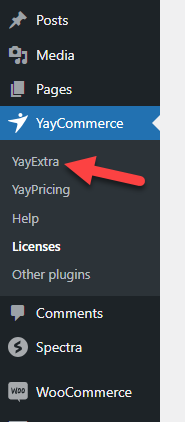
Sobald Sie dies getan haben, können Sie weitermachen.
Schritt 1: Erstellen Sie einen neuen Optionssatz
Öffnen Sie die YayExtra-Einstellungen und erstellen Sie einen neuen Optionssatz.
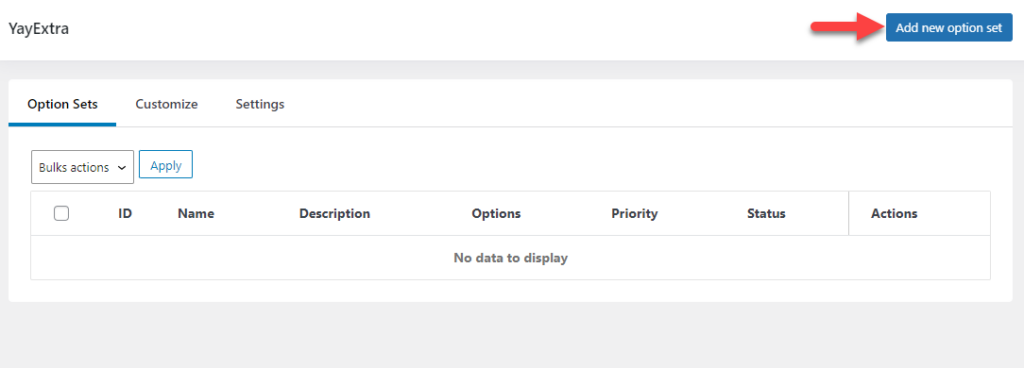
Geben Sie dem Optionssatz einen Namen und eine Beschreibung. Diese Daten sind im Frontend nicht sichtbar. Es dient zur Identifizierung des Sets im Backend.
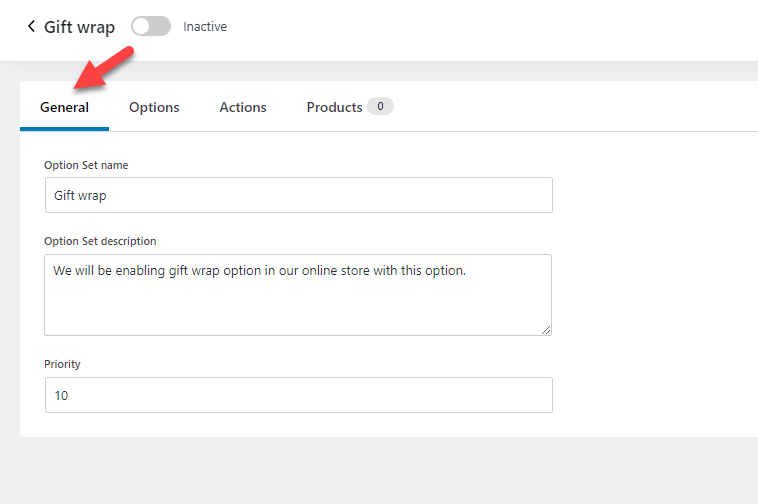
Anschließend konfigurieren wir es.
Schritt 2: Konfigurieren Sie die Optionen
In diesem besten Geschenkverpackungs-Plugin für WooCommerce stehen drei Konfigurationsoptionen zur Verfügung.
- Optionen
- Aktionen
- Produkte
Werfen wir einen Blick auf die einzelnen Anpassungsoptionen.
1. Optionen
Dies ist der Hauptkonfigurationsassistent. Sie können eine Option erstellen, um benutzerdefinierte Felder auf Ihrer Produktseite anzuzeigen. Konzentrieren Sie sich daher hier gut.
Klicken Sie zunächst auf die Schaltfläche „Neue Option hinzufügen“ .
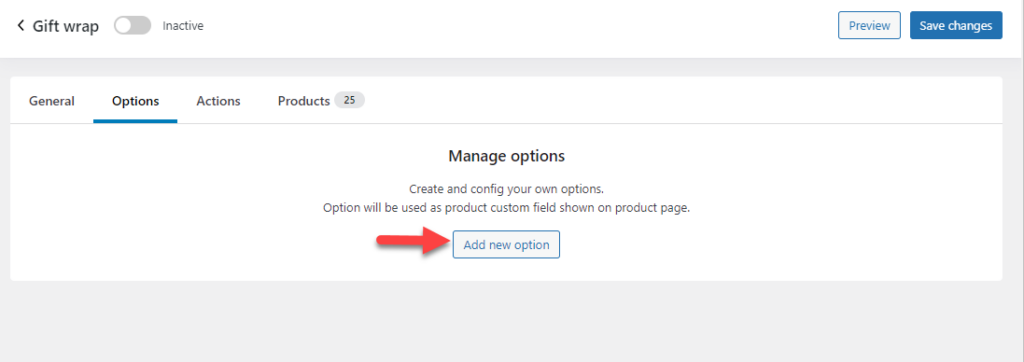
Geben Sie nun der Option einen Namen und wählen Sie den Typ aus. Hier nennen wir es Geschenkverpackung und die Art wird „Swatches“ sein.
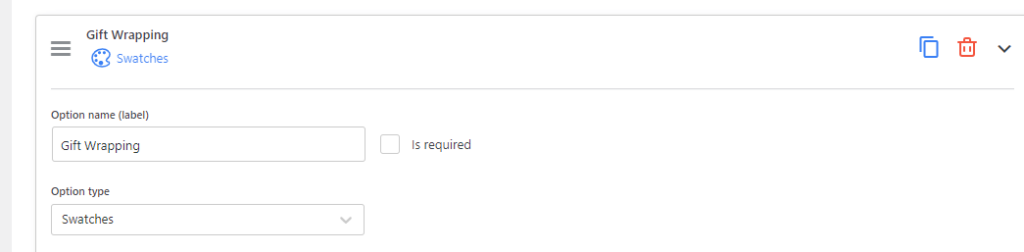
Fügen Sie nun Optionswerte hinzu. Hier werden wir die Geschenkverpackungen ausstellen. Sie können so viele Werte hinzufügen, wie Sie benötigen. In diesem Fall werden wir drei Werte hinzufügen.
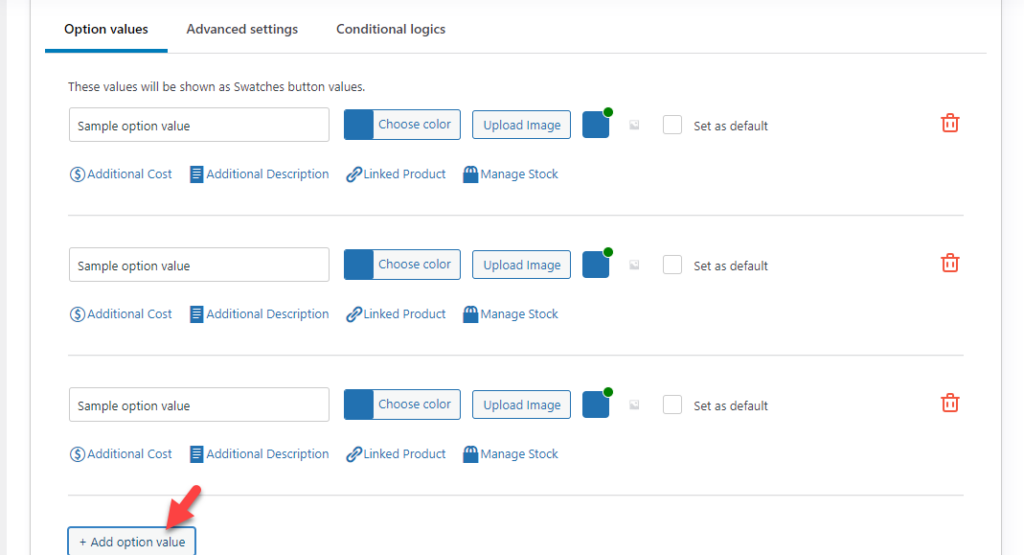
Laden Sie nun die Bilder der Verpackung hoch. Wir bieten unseren Kunden drei Farben an:
- Rot
- Schwarz
- Weiß
Konfigurieren Sie die Optionen entsprechend Ihren Interessen. Stellen Sie außerdem sicher, dass Sie das Bild ausgewählt haben (wenn die Option ausgewählt ist, wird über dem Bild ein grüner Punkt angezeigt).
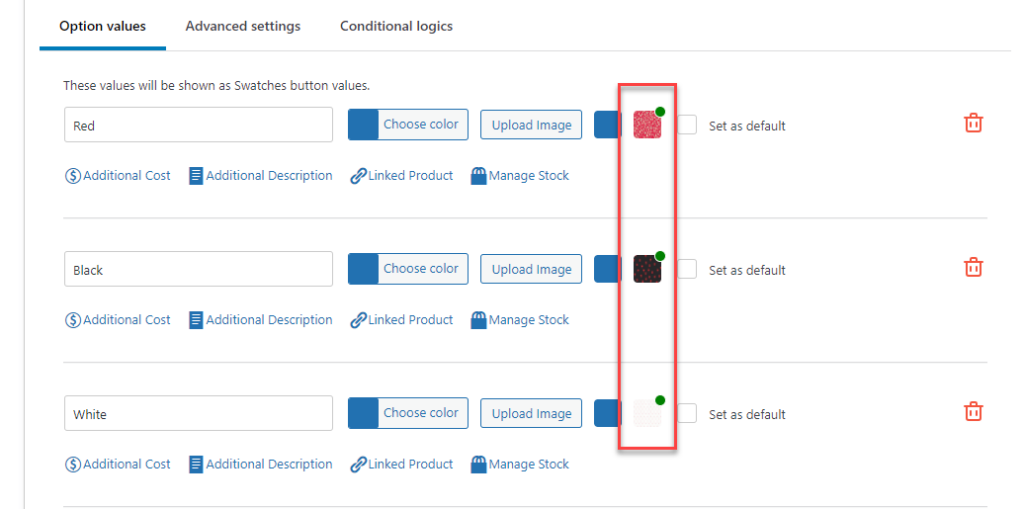
Sie können dem Feld eine benutzerdefinierte CSS-Klasse hinzufügen, indem Sie zu den erweiterten Einstellungen gehen. Diese Option wäre hilfreich, wenn Sie benutzerdefiniertes CSS hinzufügen müssen, um den Bereich besser zu gestalten. Sie können auch die Form und Richtung der Farbfelder in den gleichen Seiteneinstellungen dieses besten WooCommerce-Geschenkverpackungs-Plugins auswählen.

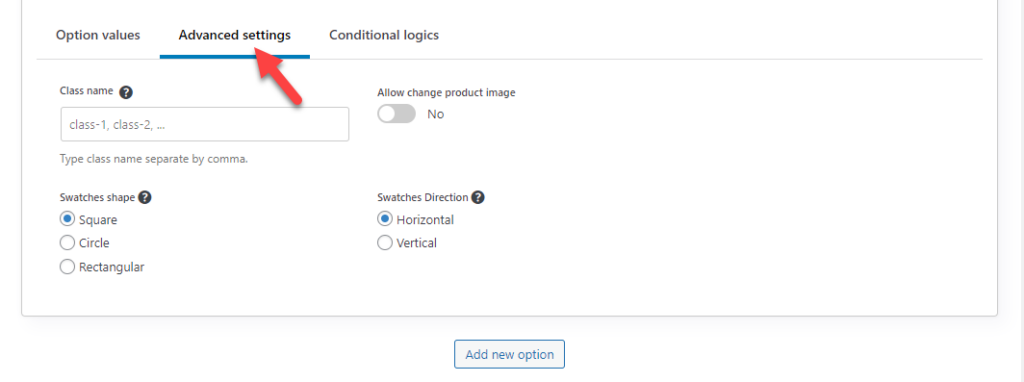
Die Standardkonfigurationsoptionen sind für uns akzeptabel.
Das ist es! Auf diese Weise haben Sie erfolgreich ein neues Feld auf Ihren WooCommerce-Produktseiten erstellt! Speichern Sie nun die Optionen; Klicken Sie auf die Schaltfläche „Änderungen speichern“ .
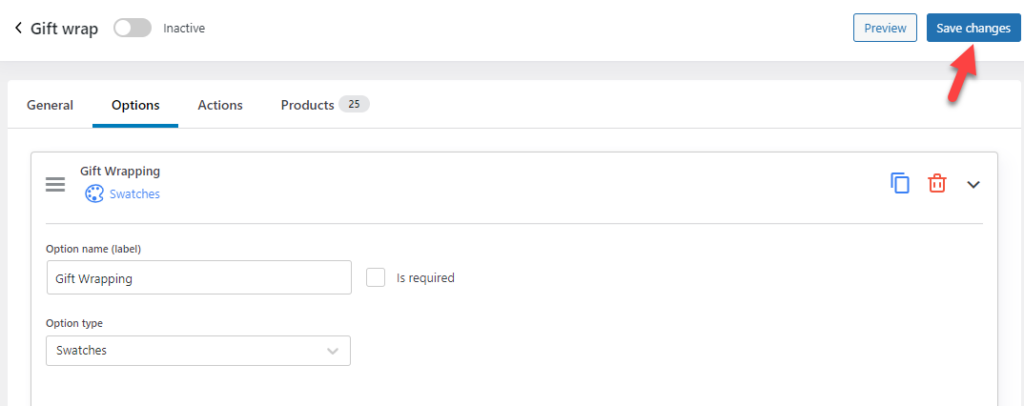
Wechseln Sie nach dem Speichern zu den Aktionseinstellungen.
2. Aktionen
Dies ist optional, kann sich aber in mehreren Situationen als nützlich erweisen. Wenn Sie zusätzliche Gebühren für die Geschenkverpackung hinzufügen müssen, verwenden Sie die Aktionseinstellungen. Die Konfiguration ist ziemlich einfach. Als Erstes müssen Sie einen neuen Aktionssatz erstellen .
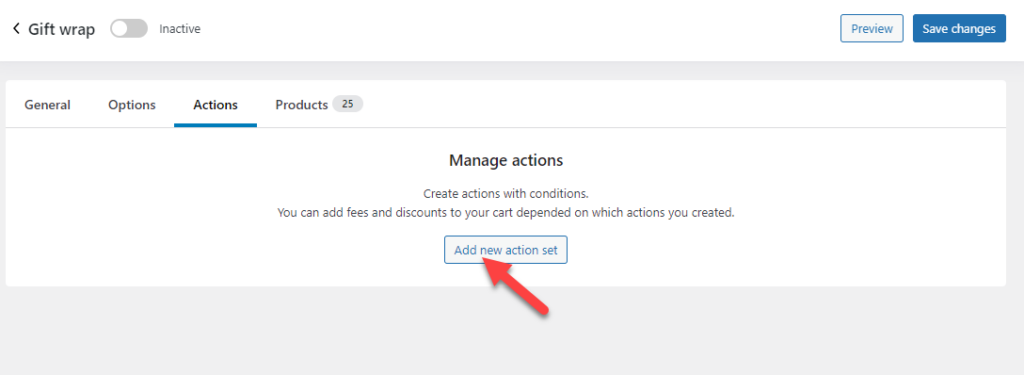
Konfigurieren Sie die Bedingung entsprechend Ihren Anforderungen. Hier ist unsere Bedingung:
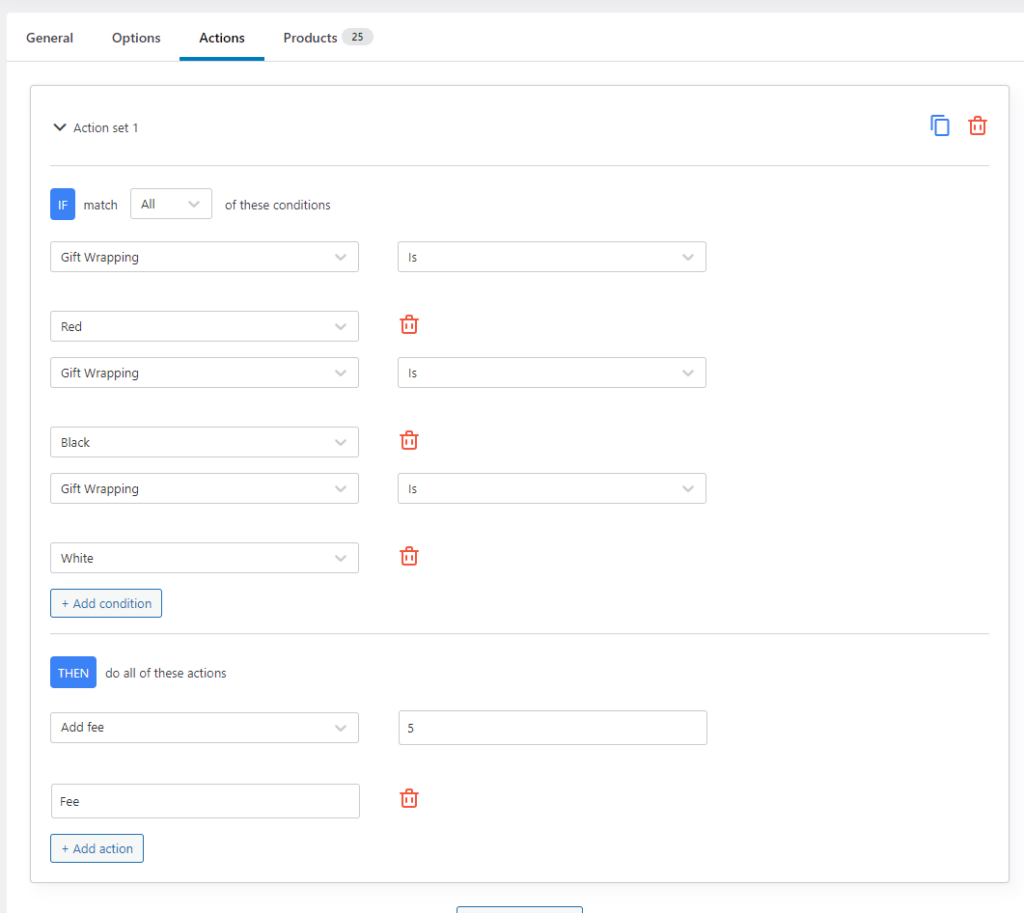
Wenn in unserem Fall jemand die Geschenkverpackung in Rot/Weiß oder Schwarz aktiviert, werden dem Gesamtpreis zusätzlich 5 $ hinzugefügt.
Kommen wir nun zur nächsten Option: der Auswahl der Produkte.
3. Produkte
Wählen Sie abschließend die Produkte aus, die Sie benötigen, um diese neue Option anzuwenden. Dort können Sie alle veröffentlichten Produkte einsehen.
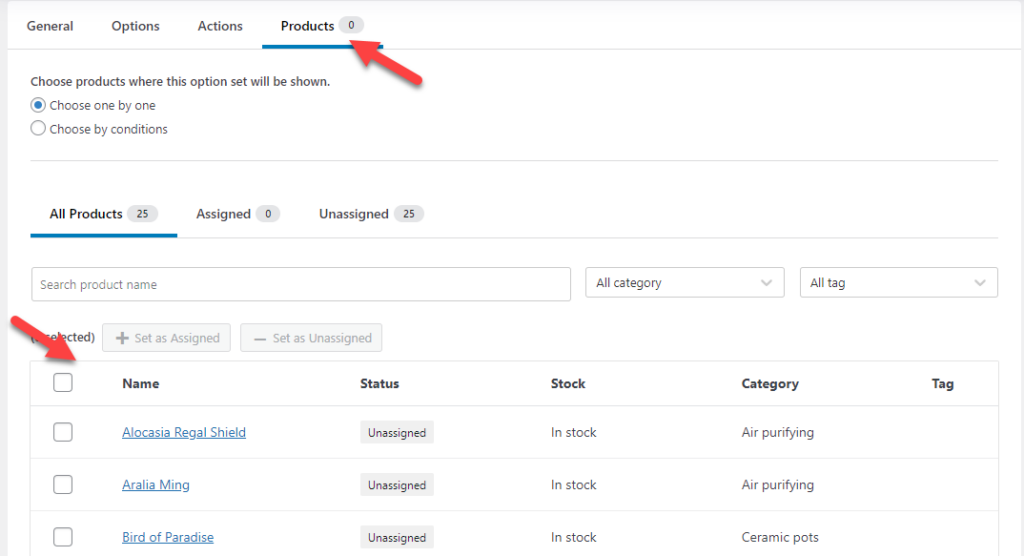
Sie können entweder einzelne Produkte oder alle auswählen. In diesem Fall werden wir alle auswählen. Nachdem Sie die Produkte ausgewählt haben, klicken Sie auf die Schaltfläche „Als zugewiesen festlegen“ .
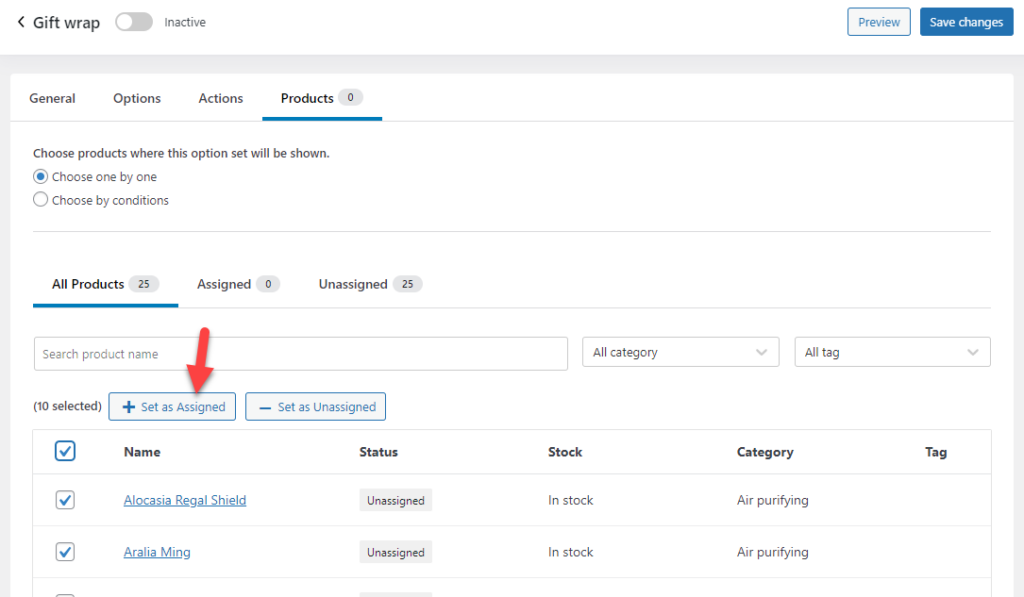
Wenn Sie der Meinung sind, dass Sie dies auf Produkte aus einer bestimmten Kategorie anwenden müssen, wählen Sie die Option „ Nach Bedingungen auswählen“ aus.
Sie sehen mehrere Optionen, aus denen Sie die Produktauswahl entsprechend Ihren Vorlieben auswählen und konfigurieren können.
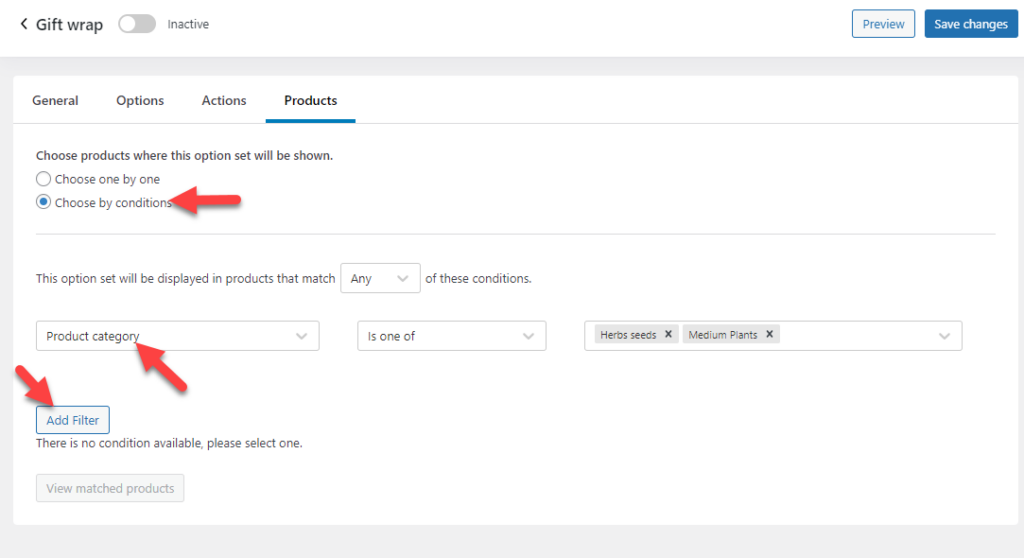
Nachdem Sie diese Änderungen vorgenommen haben, können Sie loslegen. Speichern Sie die Einstellungen und fahren Sie mit dem nächsten Schritt fort.
Schritt 3: Aktivieren Sie den Optionssatz
Als letztes müssen Sie den Optionssatz aktivieren. Dies ist eine relativ einfache Aufgabe. Nachdem Sie die Optionen gespeichert haben, aktivieren Sie das Set.
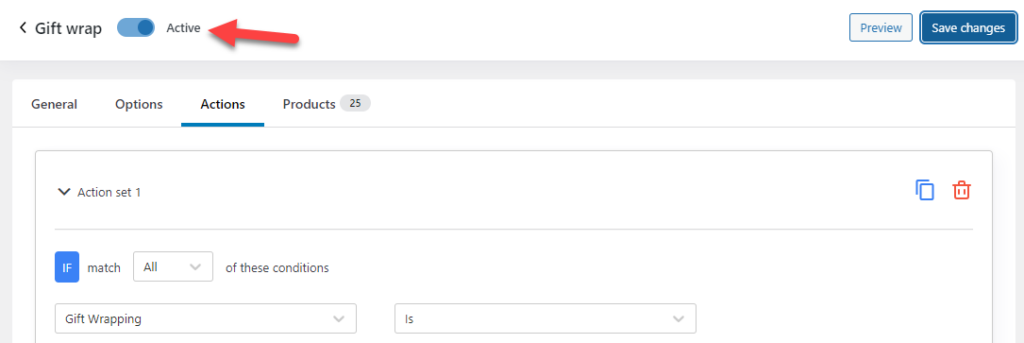
Jetzt ist es an der Zeit, das Frontend auf die Änderungen zu überprüfen. Die drei Geschenkverpackungsoptionen sind im vorderen Bereich verfügbar.
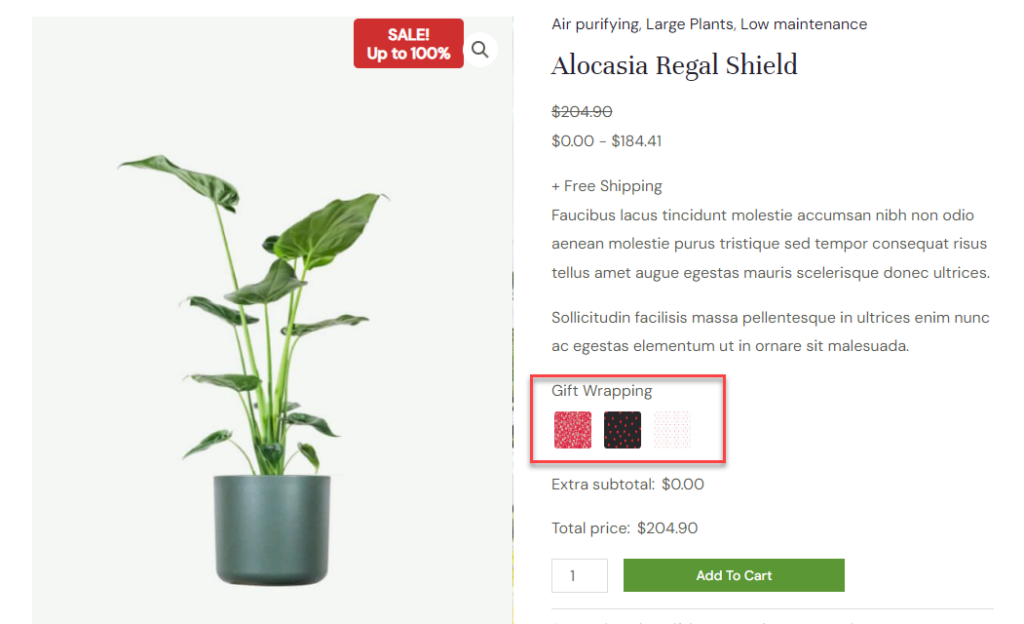
Wenn wir außerdem auf ein Bild einer Geschenkverpackung klicken, wird eine zusätzliche Gebühr von 5 $ angezeigt.
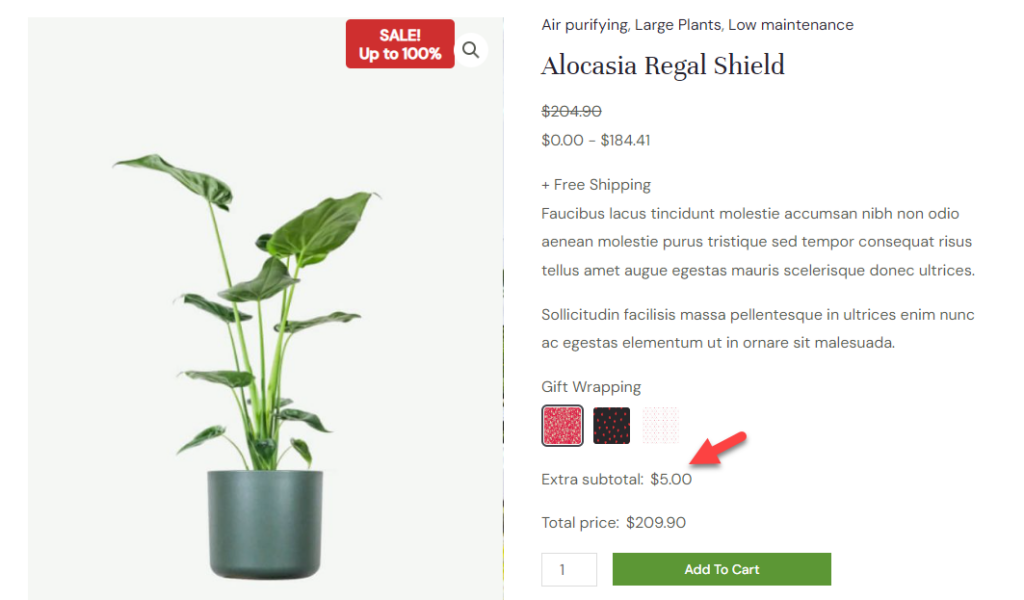
Daher ist dies erfolgreich. Wie Sie sehen, können Sie mit YayExtra ohne technische oder Programmierkenntnisse ein individuelles Produkt für die Geschenkverpackungsoption WooCommerce hinzufügen.
Zusammenfassung der Integration der WooCommerce-Geschenkverpackungsoption
Da WooCommerce keine Funktion zum Hinzufügen einer Verpackungsoption zu Ihrem Online-Shop bietet, wissen wir, dass es schwierig sein wird, eine geeignete Lösung zu finden. Die meisten Anfänger werden sich nicht wohl fühlen, wenn sie ein Code-Snippet verwenden, um die Funktion in ihren Online-Shop zu integrieren. Es kann chaotisch und nicht benutzerfreundlich werden.
Hier hilft YayExtra. Wie Sie in diesem Tutorial sehen können, ist das Erstellen zusätzlicher WooCommerce-Produktoptionen mit YayExtra ein Kinderspiel. Sie müssen sich um nichts Technisches kümmern; Das Ändern der Optionen ist für die Geschenkverpackung von WooCommerce-Produkten einfach.
Ich empfehle, das Plugin zu überprüfen, um Ihrem Shop eine WooCommerce-Geschenkverpackungsoption hinzuzufügen. Welche anderen Methoden werden Sie nutzen, um die Conversion-Rate zu verbessern? Teilen Sie Ihren unbezahlbaren Standpunkt! Vergessen Sie außerdem nicht, Ihre WooCommerce-Site zu beschleunigen, um ein besseres Benutzererlebnis zu erzielen.
